搬瓦工搭建网站的时候使用宝塔面板来搭建网站环境是非常方便的,今天开始搬瓦工中文网为大家介绍搬瓦工宝塔面板建站教程,今天是第一篇,教大家如何安装宝塔面板。安装宝塔面板很简单,登录搬瓦工 SSH 连接之后,输入一键命令安装即可,傻瓜式操作。
本文是搬瓦工宝塔面板搭建网站教程系列第一篇文章,系列文章如下:
一、登录搬瓦工 SSH 界面
首先,我们需要连接到搬瓦工 SSH,然后才可以输入命令行。登录搬瓦工 SSH 教程如下:
二、搬瓦工一键安装宝塔面板
搬瓦工中文网用的是 Ubuntu 进行安装的,因为习惯使用 Ubuntu 了,大家也可以使用其他的 Linux 发行版。
登录 SSH 之后输入下面的命令:
wget -O install.sh http://download.bt.cn/install/install-ubuntu_6.0.sh && sudo bash install.sh
更多命令参考:
如图所示,会看到一次确认,我们输入 y 之后回车。
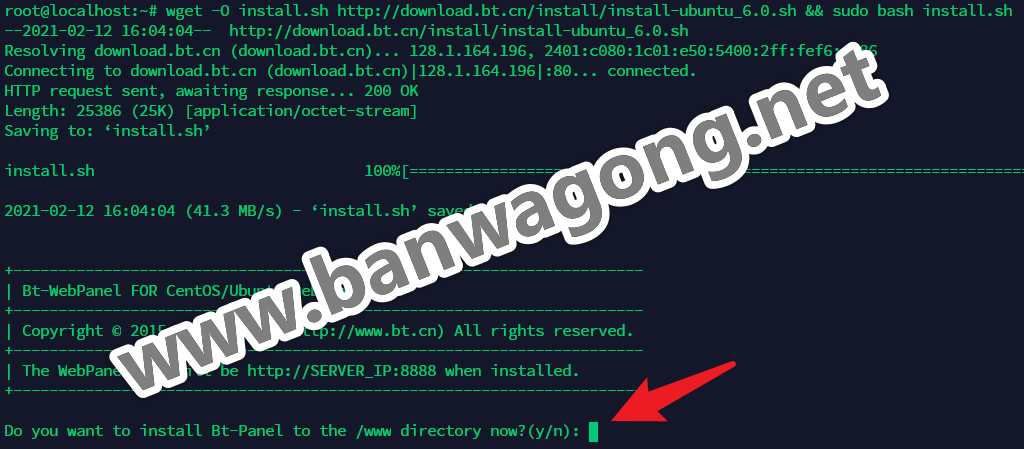
然后耐心等待几分钟,就可以看到安装成功的提示了,记录下这些面板地址和账户密码,后面我们登录会用到。
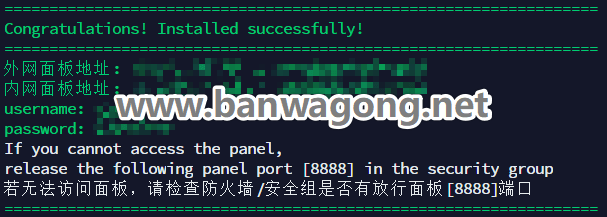
到此,宝塔面板就算安装完成了,后续我们会继续介绍如何打开宝塔面板后台进行添加网站等一系列操作。
三、搬瓦工新手教程和便宜套餐汇总
如果用来建站,我们推荐大家购买下面的 CN2 GIA-E 或者是香港 HK 方案,不推荐购买 CN2 方案。
1、搬瓦工新手入门系列文章:
- 搬瓦工新手入门教程(1):搬瓦工众多方案怎么选择
- 搬瓦工新手入门教程(2):搬瓦工机房选择和速度测试
- 搬瓦工新手入门教程(3):注册账户和微信支付、支付宝购买教程
- 搬瓦工新手入门教程(4):登录搬瓦工网站后台查看 VPS,登录 KiwiVM 面板进行简单管理
- 搬瓦工新手入门教程(5):通过 KiwiVM 后台面板更换操作系统并获取登录信息
2、搬瓦工推荐方案:
优惠码:BWHCGLUKKB(优惠力度 6.58%)
| 方案 | 内存 | CPU | 硬盘 | 流量/月 | 带宽 | 机房 | 价格 | 购买 |
|---|---|---|---|---|---|---|---|---|
| KVM (最便宜) | 1GB | 2核 | 20GB | 1TB | 1Gbps | DC3 CN2 DC8 ZNET | $49.99/年 | 购买 |
| KVM | 2GB | 3核 | 40GB | 2TB | 1Gbps | $52.99/半年 $99.99/年 | 购买 | |
| CN2GIA-E (最推荐) | 1GB | 2核 | 20GB | 1TB | 2.5Gbps | DC6 CN2 GIA-E DC9 CN2 GIA 日本软银 JPOS_1 荷兰 EUNL_9 | $49.99/季度 $169.99/年 | 购买 |
| CN2GIA-E | 2GB | 3核 | 40GB | 2TB | 2.5Gbps | $89.99/季度 $299.99/年 | 购买 | |
| HK | 2GB | 2核 | 40GB | 0.5TB | 1Gbps | 中国香港 CN2 GIA 日本东京 CN2 GIA | $89.99/月 $899.99/年 | 购买 |
| HK | 4GB | 4核 | 80GB | 1TB | 1Gbps | $155.99/月 $1559.99/年 | 购买 | |
| OSAKA | 2GB | 2核 | 40GB | 0.5TB | 1.5Gbps | 日本大阪 CN2 GIA | $49.99/月 $499.99/年 | 购买 |
| OSAKA | 4GB | 4核 | 80GB | 1TB | 1.5Gbps | $86.99/月 $869.99/年 | 购买 |